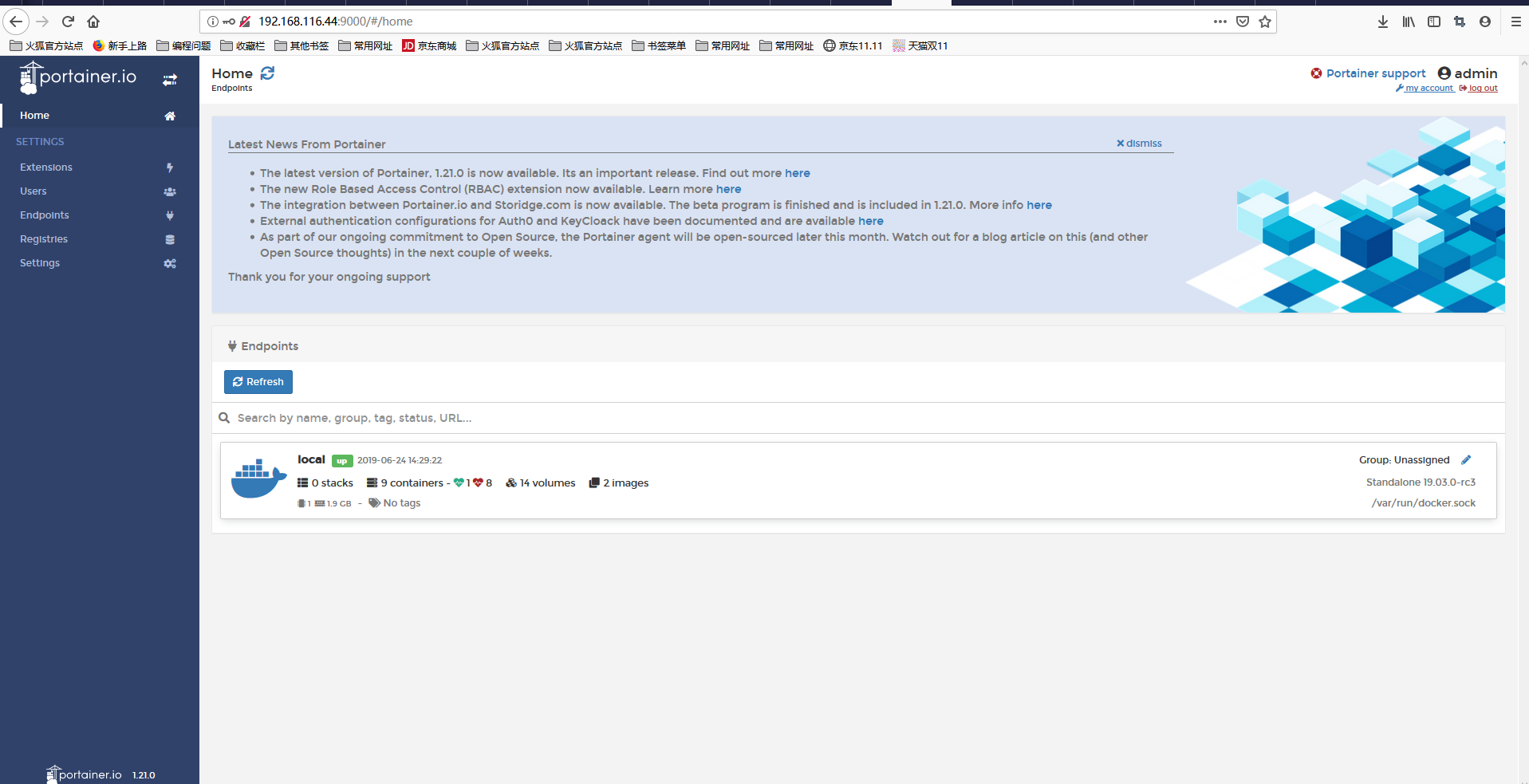一、安裝使用Docer CE 本文以CentOS 7為例,安裝docker CE版本,docker有兩種版本,社區版本CE和企業版本EE,此處學習研究以CE版本為例, 兩種安裝方式可選:1、使用yum安裝,2、使用腳本自動安裝 系統要求 Docker CE 支持 64 位版本 CentOS 7,並且 ...
一、安裝使用Docer CE
本文以CentOS 7為例,安裝docker CE版本,docker有兩種版本,社區版本CE和企業版本EE,此處學習研究以CE版本為例,
兩種安裝方式可選:1、使用yum安裝,2、使用腳本自動安裝
系統要求
Docker CE 支持 64 位版本 CentOS 7,並且要求內核版本不低於 3.10。 CentOS 7 滿足最低內核的要求,但由於內核版本比較低,部分功能(如 overlay2 存儲層驅動)無法使用,並且部分功能可能不太穩定。
卸載舊版本
舊版本的 Docker 稱為 docker 或者 docker-engine,使用以下命令卸載舊版本:
$ sudo yum remove docker \
docker-client \
docker-client-latest \
docker-common \
docker-latest \
docker-latest-logrotate \
docker-logrotate \
docker-selinux \
docker-engine-selinux \
docker-engine
1、使用 yum 安裝
安裝一些必要的系統工具:
$ sudo yum install -y yum-utils device-mapper-persistent-data lvm2
添加軟體源信息:
$ sudo yum-config-manager --add-repo http://mirrors.aliyun.com/docker-ce/linux/centos/docker-ce.repo
更新 yum 緩存:
$ sudo yum makecache fast
安裝 Docker-ce:
$ sudo yum -y install docker-ce
2、使用腳本自動安裝
確保 yum 包更新到最新。
$ sudo yum update
在測試或開發環境中 Docker 官方為了簡化安裝流程,提供了一套便捷的安裝腳本,CentOS 系統上可以使用這套腳本安裝:
$ curl -fsSL get.docker.com -o get-docker.sh
$ sudo sh get-docker.sh --mirror Aliyun
執行這個命令後,腳本就會自動的將一切準備工作做好,並且把 Docker CE 的 Edge 版本安裝在系統中。
3、啟動docker
$ sudo systemctl start docker
4、驗證docker服務是否啟動成功
$ sudo docker run hello-world
出現如下圖顯示為啟動成功
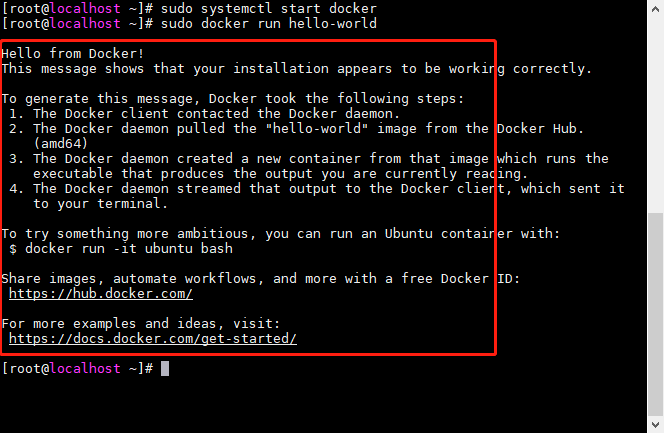
二、使用portainer圖形界面工具來管理docker
Portainer是一個輕量級的Docker環境管理UI,可以管理docker host和docker swarm。之所以說是輕量級的,是因為部署只有一個container,也可以使用二進位程式直接部署,而且portainer是跨平臺的,windows和linux都可以部署
一、啟動portainer 容器
有兩種啟動方式可選
1、單節點運行方式
docker run -d -p 9000:9000 -v /var/run/docker.sock:/var/run/docker.sock portainer/portainer
-d 參數以detach方式運行
-p 將容器工作埠映射至物理機埠 HOST埠:容器埠
-v 將容器目錄掛載(映射)到物理機對應位置,這裡指定通訊方式為sock
portainer/portainer 為鏡像名稱
2、多節點: portainner 也支持用TCP通訊
docker run -d -p 9000:9000 portainer/portainer -H tcp://<REMOTE_HOST>:<REMOTE_PORT>
其中REMOTE_HOST是slave ip,REMOTE_PORT是slave 埠
二、訪問
http://宿主機ip:9000
進入頁面後設置用戶名和密碼
然後選擇 local 或者remote,這裡使用單節點 local
登錄後如下圖